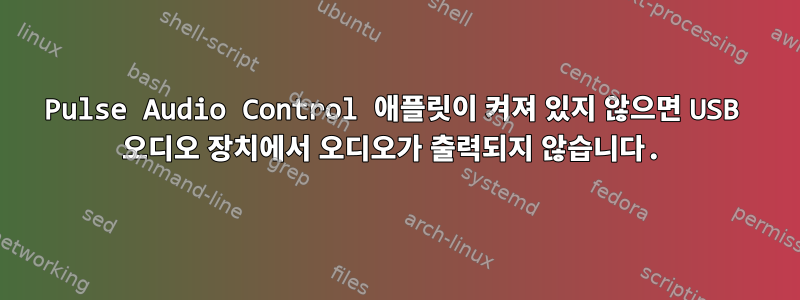
USB 사운드 카드의 출력이 음소거되는 데 간헐적으로 문제가 있습니다. 이는 Apple 오디오 어댑터와 Ugreen 사운드 카드(두 가지 매우 다른 칩셋)에 동일한 방식으로 영향을 미치므로 하드웨어 문제가 배제됩니다.
USB 케이블을 뽑고 다른 USB 콘센트에 연결하면 일반적으로 문제가 해결되지만 항상 그런 것은 아닙니다. 다시 시작하면 일시적으로 문제가 해결될 수도 있습니다.
오디오를 듣는 동안 비디오 또는 오디오 앱을 일시적으로 일시 중지하거나 뒤로 건너뛰거나 스와이프하는 경우 문제가 다시 발생하고 모든 오디오가 음소거되는 경우가 있습니다.
이상하게도 Pulseaudio 볼륨 조절 애플릿이 열려 있으면 현재는 문제가 발생하지 않고 때로는 문제가 발생하여 애플릿을 실행하면 때로는 문제가 해결되는 경우도 있습니다. pulseaudio 애플릿으로 문제를 해결할 수 있습니다).
내가 확인한 사항:
- Pulseaudio는 올바른 출력 장치를 표시하고 VU 미터는 오디오가 재생되고 있고 음소거되지 않았지만 소리가 들리지 않는다는 것을 보여줍니다.
- Alsamixer는 연결된 오디오 장치에 음소거가 없음을 보여줍니다.
- 이는 오디오를 재생하는 다양한 소프트웨어에 영향을 미치며, 이러한 현상이 발생하면 해당 장치에서 재생되는 모든 소프트웨어에 발생하는 것으로 보입니다.
- lsusb 및 유사한 명령은 USB 장치에 대해 이상한 점을 표시하지 않으며 여전히 인식되며 dmesg에는 문제가 있음을 나타내는 것이 없습니다.
- 오디오가 출력되지 않는 문제가 발생하더라도 pulseaudio는 연결 및 연결 해제된 장치와 유형을 올바르게 감지합니다.
Debian 안정 버전과 Gnome 데스크탑을 사용하면 pulseaudio 구성이 매우 일반적입니다.
답변1
이 작업을 수행하는 이유와 해결 방법을 발견했습니다.
44.1KHz/16bit를 강제로 사용하면 문제가 해결되는 것으로 나타났습니다. USB 오디오 장치는 더 높은 속도와 깊이(내 경우에는 96KHz 및 24비트)에서 작동할 수 있다고 보고하지만 44.1KHz보다 높은 샘플링 속도와 16비트 비트 심도에서는 작동하지 않습니다. 이 경우에는 아닙니다.
문제의 원인은 USB3 포트의 USB 1/2 오디오 장치, 특히 USB 3 지원 허브를 통한 문제인 것 같습니다. USB 2 전용 허브를 사용하거나 호스트 컴퓨터의 USB 3 포트에 직접 연결하면 문제가 사라집니다. 아마도 더 많은 대역폭을 보존하기 때문일 것입니다. 다른 장치와 공유되는 허브에 연결하면 작동할 때도 있고 작동하지 않을 때도 있는데, 이는 해당 구성에서 호스트의 대역폭을 유지하는 데 문제가 있는 것으로 보입니다. 44.1KHz/16비트로만 유지하면 USB 3 허브를 통해서도 계속 작동할 수 있는 것처럼 보입니다. USB 장치가 44.1KHz/16비트에서만 작동하는 대체 저대역폭 모드로 전환되기 때문인 것 같습니다.
Pulseaudio의 기본 샘플링 속도는 44.1KHz 및 16비트이지만 "대체 모드"는 48KHz로 지정됩니다. 이는 /etc/pulse/의 daemon.conf에 정의되어 있습니다. 이는 장치에 대한 링크가 기본적으로 44.1KHz로 설정되어 있지만 소스가 48KHz이고 44.1KHz 소스가 없을 때 장치에서 사용하는 샘플링 속도를 48KHz로 변경할 수 있음을 의미합니다.
Pulseaudio 볼륨 컨트롤(pavucontrol)을 켜면 pavucontrol이 레벨 모니터링을 시작하거나 최소한 사운드 하위 시스템과 상호 작용한다는 의미입니다. 이는 48KHz 소스를 재생할 때에도 pulseaudio가 48Khz 샘플 속도로 전환하는 것을 방지합니다. 왜냐하면 pavucontrol의 청취는 다른 오디오 스트림으로 처리되어 샘플 속도 전환을 방지하기 때문입니다. 이는 펄스 오디오가 44.1KHz로 유지되므로 오디오 출력이 정상임을 의미합니다.
이 문제를 성공적으로 해결하는 방법은 여러 가지가 있습니다.
daemon.conf에서 대체 샘플 속도를 제거하여 pulseaudio가 항상 44.1KHz 샘플 속도를 사용하도록 설정합니다(기본값과 동일한 값으로 설정하면 효과적으로 비활성화됩니다).
USB 허브를 통하지 않고 호스트 포트에서 직접 USB 오디오 장치를 사용하십시오.


